Panduan Langkah demi Langkah tentang Cara Menggunakan Plugin di WordPress Secara Efektif
Diterbitkan: 2024-03-04Plugin WordPress adalah basis lengkap situs yang didasarkan pada teknologi ini, dan kepada merekalah WordPress berutang kesuksesannya yang tidak perlu dipertanyakan lagi.Mereka dapat meningkatkan fungsionalitas, menawarkan pilihan penyesuaian, dan kapasitas untuk memodifikasi situs Anda agar sesuai dengan kebutuhan unik Anda.Namun, penting untuk menggunakannya dengan cara yang benar.Dari artikel ini, Anda tidak hanya akan mempelajari cara menggunakan Plugin di WordPress secara efektif, tetapi juga cara memilih plugin yang tepat, menginstalnya, dan menggunakannya dengan baik.
Plugin adalah komponen penting yang memperluas fungsionalitas atau menyediakan fitur baru ke situs WordPress. Mereka memiliki kemampuan untuk mengubah situs web sederhana menjadi platform online yang tangguh dengan e-commerce, jejaring sosial, manajemen konten, dan fungsi lainnya. Direktori Plugin WordPress menawarkan lusinan alternatif berbayar selain lebih dari 58.000 plugin gratis, sehingga kemungkinannya hampir tidak terbatas. Namun, di balik kekuatan yang besar, terdapat pula tanggung jawab yang besar pula. Sangat penting untuk menggunakan plugin dengan hati-hati, sehingga plugin tersebut meningkatkan situs web Anda tanpa membahayakan keamanan atau fungsinya.
Menavigasi Lanskap Plugin WordPress
Sebelum terjun ke dunia plugin, penting untuk memahami lanskap yang luas. Plugin dapat berkisar dari alat sederhana yang menambahkan satu fitur hingga solusi kompleks yang mengubah situs Anda sepenuhnya. Pilihannya sangat besar, tetapi semua jenis plugin dapat dibagi menjadi dua kelompok:
Plugin WordPress Gratis
Solusi gratis tersedia di Repositori Plugin WordPress. Ini biasanya merupakan plugin sederhana yang menawarkan fungsionalitas dasar. Namun, Anda juga dapat menemukan solusi yang berdampak signifikan pada situs Anda, seperti plugin WooCommerce yang akan mengubahnya menjadi situs e-commerce yang lengkap. Plugin jenis ini hanya menawarkan dukungan terbatas dari pengembang, tetapi dukungan dari komunitas WordPress yang luas adalah hal yang umum.
Misalnya, jika Anda mencari plugin pengiriman WooCommerce, Anda cukup membuka repositori WordPress atau tab Plugin di halaman WordPress Anda dan memasukkan “pengiriman” di halaman pencarian.
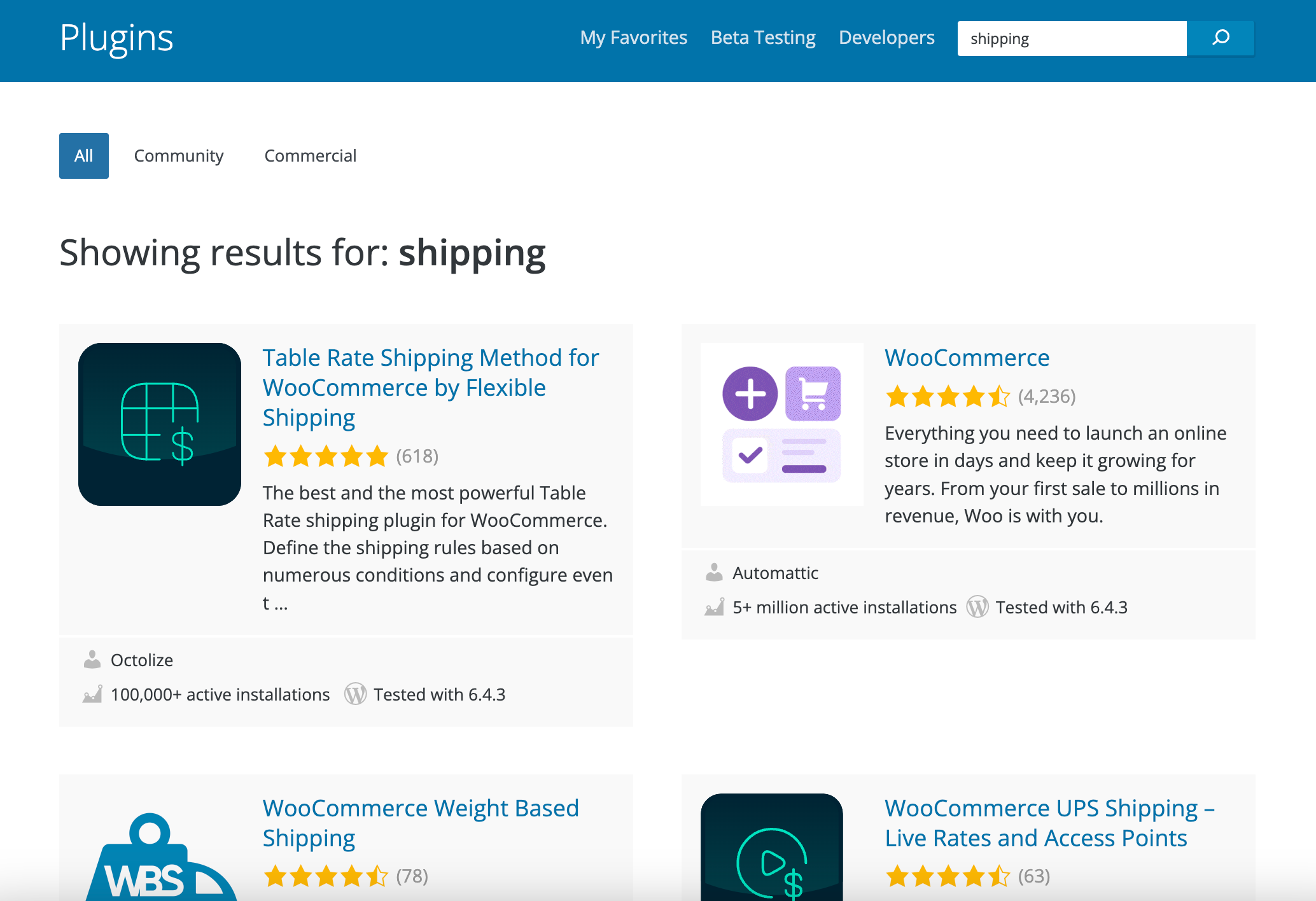
Anda akan menemukan semua plugin gratis yang tersedia terkait dengan topik yang dicari dalam daftar. Daftar ini diperbarui secara berkala, dan urutan plugin sangat bergantung pada peringkat, keteraturan pembaruan, dan dukungan yang ditawarkan oleh pengembang.
Plugin WordPress Premium
Di dunia WordPress, plugin berbayar biasanya hadir dalam bentuk langganan tahunan, di mana Anda mendapatkan plugin untuk diinstal tetapi juga mendukung dan mengakses pembaruan. Seperti yang Anda duga, plugin WordPress berbayar akan menawarkan lebih banyak fungsi daripada solusi gratis. Plugin premium dapat berupa plugin terpisah (seperti plugin WooCommerce DPD UK kami), namun sama seringnya dengan plugin gratis versi PRO, (seperti plugin pengiriman WooCommerce UPS kami) yang secara signifikan memperluas kemampuannya. Namun, bukan fungsinya yang menjadi alasan harga, tetapi juga dukungannya, yang jauh melampaui apa yang ditawarkan plugin gratis. Selain itu, solusi berbayar cenderung diperbarui lebih rutin, memberikan keamanan tambahan untuk situs web Anda.
Untuk menavigasi lanskap Plugin WordPress:
- Tentukan Kebutuhan Anda: Identifikasi dengan jelas apa yang ingin Anda capai dengan situs web Anda.Fokus ini akan membantu mempersempit pencarian plugin.
- Penelitian: Luangkan waktu untuk membaca ulasan plugin, memeriksa jumlah instalasi aktif, dan menilai riwayat pembaruan plugin.Penelitian ini membantu memastikan kompatibilitas dan umur panjang.
- Kualitas daripada Kuantitas: Pilih plugin yang menawarkan banyak fitur dalam satu paket daripada mengacaukan situs Anda dengan banyak plugin yang berfungsi tunggal.
- Pilih Solusi dari Pemasok Terbukti: Jika Anda memiliki pilihan, pilih perangkat lunak dari satu penyedia yang berspesialisasi dalam domain tertentu seperti pengiriman WooCommerce .Anda kemudian akan yakin bahwa plugin akan bekerja dengan baik satu sama lain, ditambah lagi akan lebih mudah untuk mendapatkan dukungan jika ada masalah.
Instalasi Menjadi Mudah – Panduan Langkah demi Langkah untuk Menambahkan Plugin ke Situs WordPress Anda
Jika Anda sudah memilih plugin, Anda mungkin sekarang bertanya-tanya bagaimana cara menambahkan plugin ke WordPress. Di bagian artikel ini, saya akan menunjukkan kepada Anda bagaimana cara melakukannya, apakah itu berlaku untuk plugin gratis atau versi premiumnya.
Bagaimana cara menginstal plugin WordPress langsung dari tab Plugin?
Metode ini hanya akan berfungsi untuk plugin gratis yang tersedia di Repositori WordPress. Mulailah dengan membukatab Plugin di halaman WordPress Anda.Di bagian atas halaman, Anda dapat menemukantombol Tambah Baru .Klik atau gunakantab Tambah baru , yang terletak di sidebar di bawah tab Plugin.
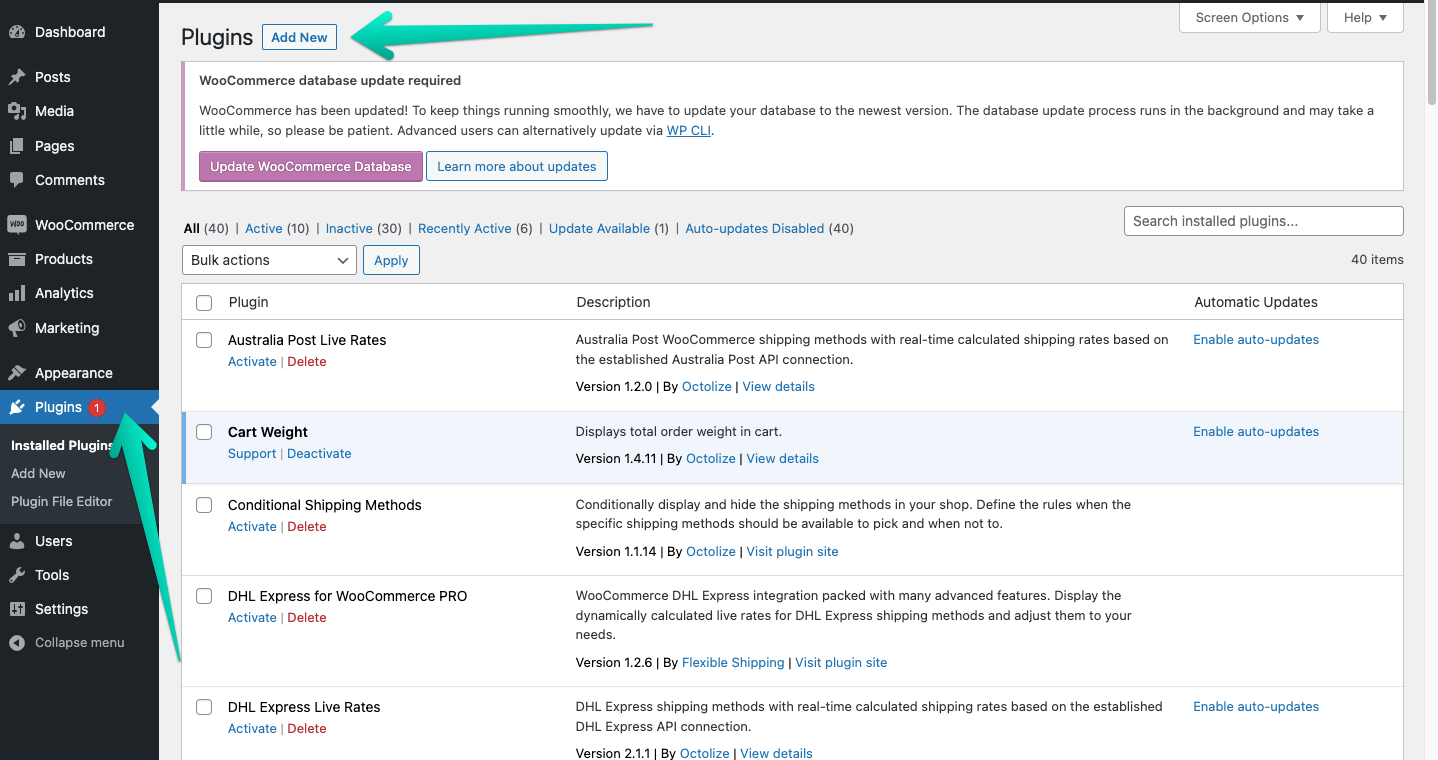
Kemudian, di jendela pencarian sebelah kanan, masukkan nama plugin yang Anda minati atau pembuatnya. Anda juga dapat menelusuri dengan frasa seperti “pengiriman” atau “SEO”. Misalnya, jika Anda memasukkan nama perusahaan kami, “Octolize,” Anda akan melihat semua plugin gratis yang kami buat.
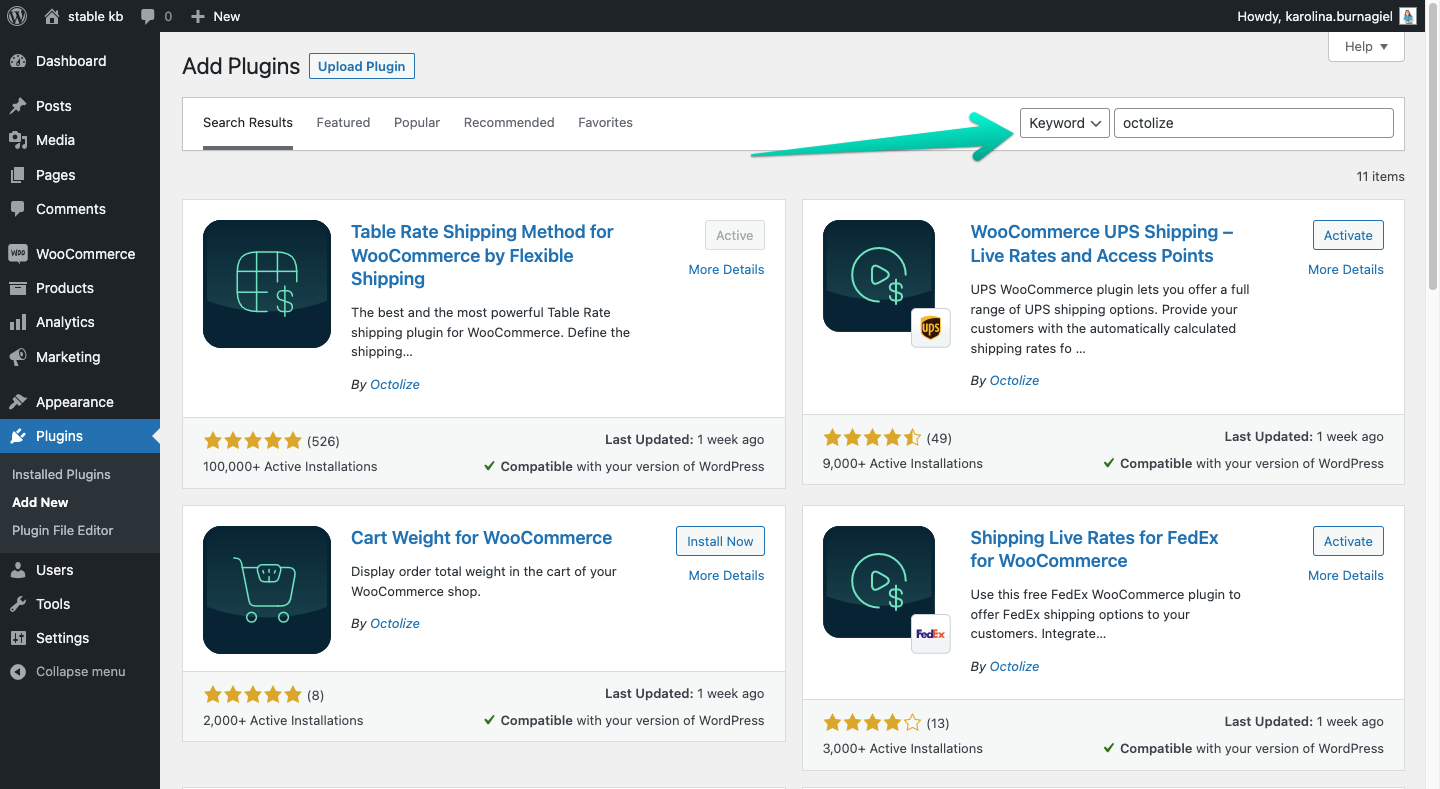
Ketika Anda menemukan plugin yang ingin Anda tambahkan ke WordPress Anda, klik tombolInstal Sekarang yang terletak di sebelah ikon plugin.Instalasi akan segera dimulai.
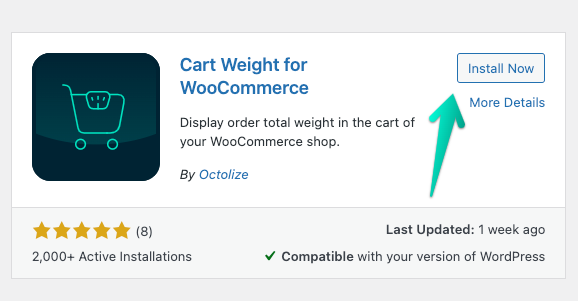
Ketika instalasi selesai, Anda akan melihattombol Aktifkan .Klik untuk mengaktifkan plugin dan mengkonfigurasinya.
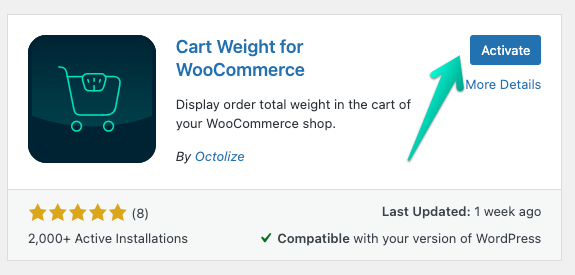
Bagaimana cara menginstal Plugin WordPress melalui Admin Plugin Upload?
Cara ini mengharuskan Anda memiliki file plugin WordPress. Ini biasanya berlaku untuk plugin berbayar yang dapat Anda unduh setelah pembelian. Anda juga dapat mengunduh file plugin dari repositori WordPress. Perhatikan bahwa file tersebut harus dalam bentuk .zip untuk diinstal. Jika Anda telah mengunduh file dari situs pengembang, jangan mengekstraknya atau mengganti namanya.
Setelah file siap, buka WordPress Anda, lalutab Plugins di menu sidebar, dan klik tombol Add New, mirip dengan plugin gratis. Di bagian atas halaman, Anda akan melihattombol Unggah Plugin .Klik dan muat file ZIP dengan plugin dari komputer Anda. Terakhir, kliktombol Instal Sekarang untuk memulai proses instalasi.
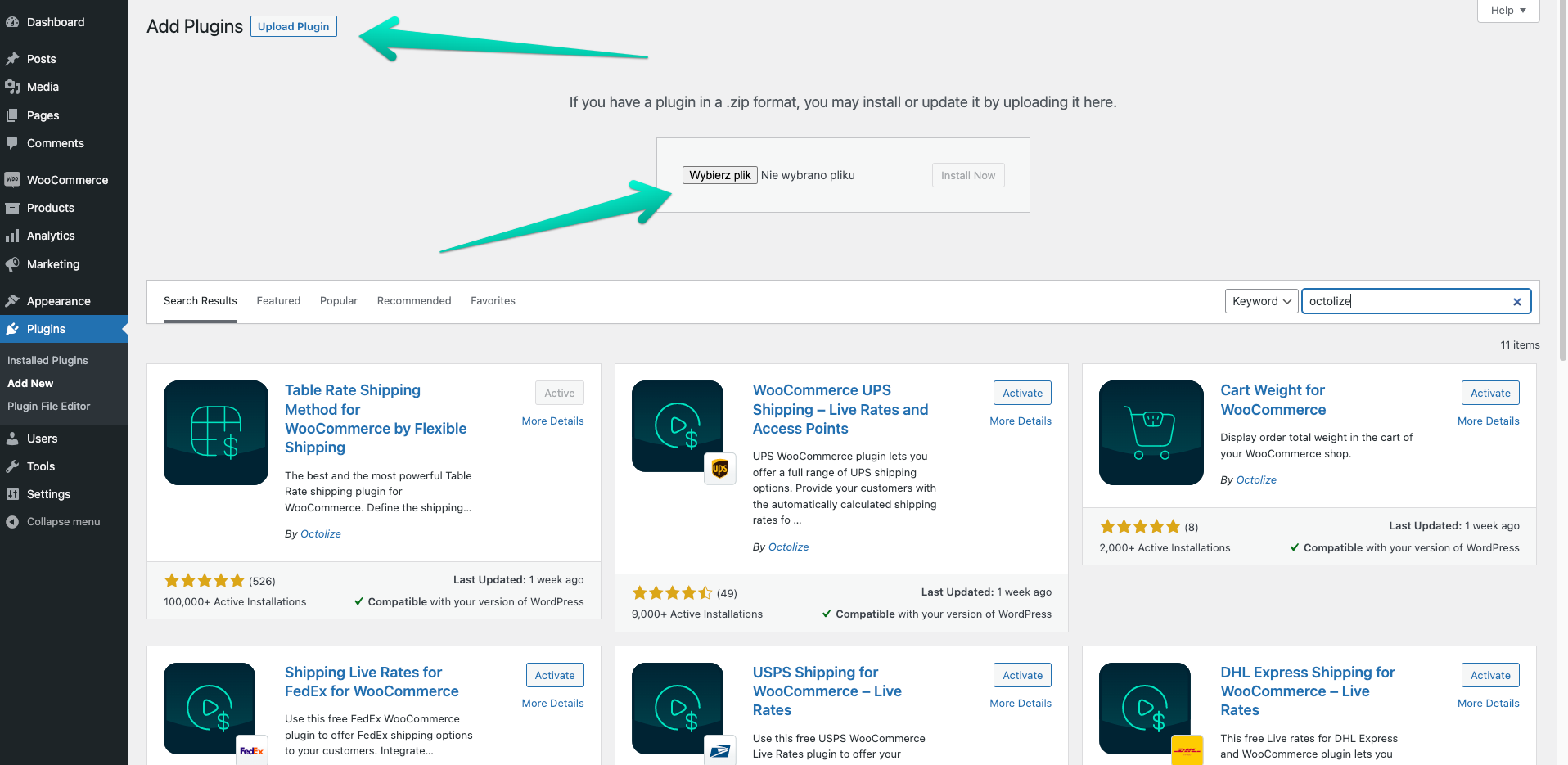
Setelah instalasi selesai, aktifkan dan konfigurasikan plugin menggunakantombol Activate Plugin .
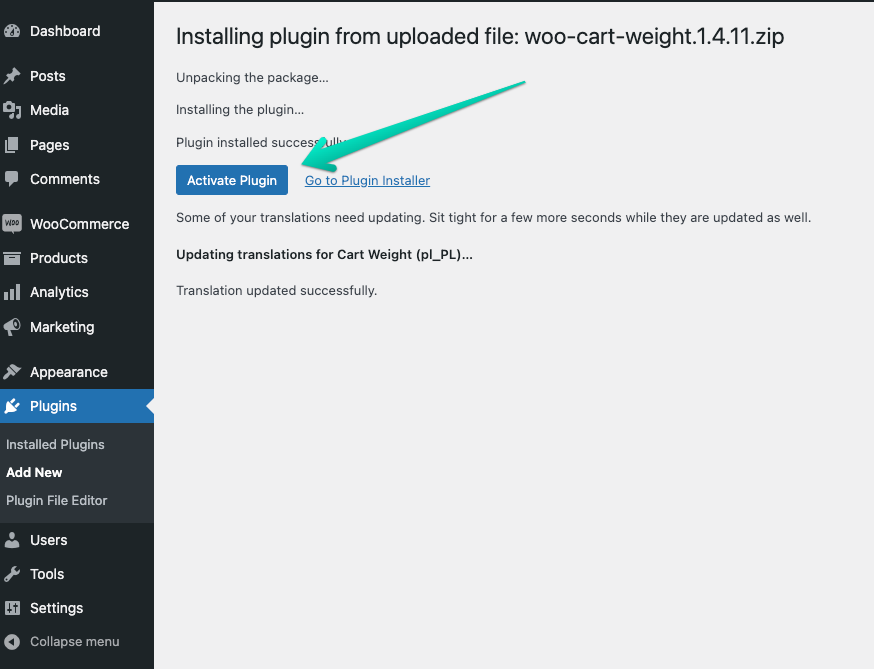
Untuk plugin premium, biasanya masih perlu menghubungkan plugin dengan pengembang untuk mengaktifkan pembaruan. Hal ini paling sering dilakukan melalui kunci API, yang akan Anda terima dari pengembang plugin setelah pembelian.

Mengoptimalkan Kinerja – Memaksimalkan Plugin WordPress Anda
Meningkatkan kecepatan situs WordPress sangat penting untuk menjamin pengalaman pengguna yang cepat, mudah, dan lancar. Menangani plugin WordPress Anda dengan hati-hati adalah salah satu cara terpenting untuk melakukan ini. Meskipun sangat membantu untuk memperluas fungsionalitas situs web Anda, plugin dapat memiliki efek yang bertentangan pada kinerja. Mengaudit plugin Anda secara teratur sangat penting untuk memastikan plugin tersebut selalu diperbarui dan Anda hanya mempertahankan plugin yang diperlukan agar situs web Anda berfungsi. Selain itu, dengan menyimpan versi statis halaman Anda, plugin caching dapat secara drastis mengurangi waktu muat dengan menurunkan jumlah kueri database yang diperlukan untuk merender situs web Anda.
Mengoptimalkan pengaturan plugin untuk kinerja optimal adalah langkah penting yang melampaui administrasi plugin. Banyak plugin menyertakan opsi yang dapat disesuaikan, dengan penyesuaian yang tepat, dapat membatasi pengaruhnya terhadap kinerja situs web Anda. Salah satu cara untuk secara signifikan mengurangi waktu pemuatan yang tidak perlu adalah dengan membatasi fungsionalitas plugin yang membutuhkan banyak sumber daya hanya pada situs yang benar-benar membutuhkannya. Demikian pula, Anda dapat meningkatkan kecepatan situs web Anda secara signifikan dengan memilih plugin yang dirancang untuk kecepatan dan menghindari plugin yang memuat banyak skrip dan gaya. Ketika digunakan bersama-sama dengan plugin Anda, jaringan pengiriman konten (CDN) dapat membantu menyebarkan beban dan mempercepat distribusi materi ke konsumen di seluruh dunia.
Masalah Umum Plugin dan Cara Mengatasinya
Masalah umum plugin WordPress dapat berkisar dari konflik antar plugin hingga masalah kompatibilitas setelah pembaruan WordPress. Masalah ini sering kali bermanifestasi sebagai situs web yang melambat, gangguan fungsi, atau bahkan layar putih kematian, yaitu situs web Anda gagal dimuat sama sekali. Konflik plugin terjadi ketika dua atau lebih plugin mengganggu pengoperasian satu sama lain, sering kali karena plugin tersebut mencoba mengubah fungsi atau bagian data yang sama dengan cara yang tidak kompatibel. Untuk mendiagnosis dan mengatasi konflik ini, disarankan untuk menggunakan lingkungan pementasan di mana Anda dapat menonaktifkan semua plugin dan kemudian mengaktifkannya kembali satu per satu hingga masalah muncul kembali. Proses ini membantu mengidentifikasi plugin yang melanggar. Memastikan semua plugin (dan inti WordPress Anda) mutakhir juga penting, karena pembaruan sering kali memperbaiki bug dan masalah kompatibilitas.
Jika Anda mengalami masalah kompatibilitas, membaca dokumentasi plugin atau forum dukungan dapat memberikan panduan dan perbaikan. Pengembang plugin sering kali memberikan pembaruan untuk memperbaiki masalah kompatibilitas, sehingga banyak kesulitan yang dapat diatasi dengan memastikan Anda menggunakan versi plugin terbaru. Jika pembaruan tidak dapat menyelesaikan masalah, menghubungi tim dukungan plugin dan memberikan rincian yang tepat tentang masalah tersebut dapat membantu. Sebaiknya cari alternatif yang menyediakan fungsionalitas serupa namun masih dikembangkan dan didukung jika plugin tidak lagi diperbarui atau didukung. Selain itu, memiliki rencana cadangan yang kuat menjamin bahwa, jika suatu masalah tidak dapat segera diperbaiki, Anda dapat segera mengembalikan situs web Anda ke status operasional.
Bagaimana cara mengatasi masalah umum plugin?
Untuk mengatasi masalah umum plugin:
- Pastikan semua plugin, tema, dan WordPress itu sendiri sudah diperbarui: Ini akan memastikan bahwa potensi konflik telah teratasi.Selain itu, ini akan menjadi salah satu permintaan dukungan pertama jika Anda menghubungi mereka untuk meminta bantuan.
- Nonaktifkan dan aktifkan kembali plugin satu per satu untuk mengidentifikasi penyebabnya: Ini akan memungkinkan Anda menentukan dengan tepat plugin mana yang bermasalah.Dengan pengetahuan ini, Anda akan dapat mengisolasi masalahnya dan menghubungi pengembang plugin yang bersangkutan.
- Gunakan teknik pemecahan masalah konflik plugin, seperti pengujian di situs pementasan: Memiliki situs pementasan adalah salah satu solusi terbaik untuk dapat menguji perubahan tanpa konsekuensi pada situs atau toko Anda, serta menyelesaikan semua jenis masalah plugin.
- Hubungi pengembang plugin untuk mendapatkan dukungan jika masalah terus berlanjut: Jika Anda tidak dapat menyelesaikan masalahnya sendiri, hubungi pengembang plugin.Untuk plugin gratis, waktu tunggu mungkin beberapa hari, tetapi untuk solusi berbayar, Anda dapat mengharapkan bantuan dalam beberapa jam ke depan.
Saat menghubungi dukungan plugin untuk memfasilitasi dukungan dan mendapatkan bantuan yang diperlukan sesegera mungkin, ingatlah untuk:
- Pastikan Anda menggunakan rilis plugin terbaru.
- Jika masalah yang Anda temui terjadi dalam keadaan tertentu, harap berikan kami petunjuk terperinci tentang cara mereproduksinya langkah demi langkah.
- Jika Anda menggunakan WooCommerce, lampirkan Status Sistem WooCommerce Anda melalui kolom unggah file khusus di bawah.
- Berikan informasi dukungan sebanyak mungkin – versi plugin dan WordPress Anda, atau unggah file Status Sistem WooCommerce jika Anda menggunakan WooCommerce.
Keamanan Pertama – Praktik Terbaik untuk Menggunakan Plugin Tanpa Merusak Situs Anda
Saat menggunakan plugin WordPress, Anda harus menggunakan pola pikir yang mengutamakan keamanan untuk melindungi situs web Anda dari kerentanan dan potensi serangan. Sayangnya, plugin WordPress mungkin memberikan risiko tingkat rendah pada situs web Anda. Namun, dengan mengikuti beberapa pedoman, Anda dapat menurunkan risiko ini secara signifikan:
- Hanya unduh plugin dari sumber terpercaya, seperti Direktori Plugin WordPress atau penyedia plugin premium tepercaya.
- Membatasi jumlah plugin yang Anda gunakan juga dapat mengurangi risiko pelanggaran keamanan, karena setiap plugin dapat menjadi pintu masuk potensial bagi peretas.
- Hapus plugin yang tidak Anda gunakan dan tetap tidak aktif.
- Perbarui plugin, tema, dan inti WordPress secara rutin untuk menambal segala kerentanan keamanan.
- Terapkan kata sandi yang kuat dan izin pengguna.
- Pertahankan langkah-langkah keamanan tambahan di sisi server.
Cara Mengelola Pembaruan Plugin dengan Aman dan Efisien
Diperlukan metode sistematis untuk mengelola pembaruan plugin WordPress dengan aman dan efektif untuk menghindari gangguan dan menjamin keamanan situs web. Hal pertama yang pertama: buatlah rutinitas rutin untuk memperbarui dan menginstal pembaruan, dengan memberikan prioritas pada perbaikan keamanan. Pastikan situs web Anda telah dicadangkan sepenuhnya sebelum melakukan pembaruan apa pun sehingga Anda dapat kembali ke versi sebelumnya jika terjadi kesalahan. Sebelum menerapkan peningkatan pada situs aktif Anda, manfaatkan lingkungan pementasan untuk menguji pembaruan, terutama untuk plugin penting atau rumit, untuk menemukan potensi konflik atau masalah. Mengotomatiskan pembaruan mungkin menghemat waktu untuk peningkatan kecil dan terkait keamanan; namun demikian, untuk mencegah masalah yang tidak terduga, selalu periksa log perubahan dan uji pembaruan besar secara manual.
Menyimpan daftar fungsi plugin dan pembaruan terkini juga dapat membantu Anda menentukan plugin mana yang masih didukung dan diperbarui serta menentukan apakah setiap plugin benar-benar diperlukan.
Semua yang perlu Anda ketahui tentang Plugin WordPress
Pada artikel ini, kami telah memberikan semua yang perlu Anda ketahui tentang cara menggunakan plugin WooCommerce di WordPress. Kami berharap panduan ini bermanfaat bagi bisnis Anda dan petualangan Anda dengan WordPress atau WooCommerce akan berhasil. Selamat WordPress!
